Einige von Ihnen haben möglicherweise eine Vorstellung davon, was der Titel bedeutet, andere möglicherweise nicht. Bevor wir uns mit diesem Tutorial befassen, sollten wir uns mit allen Begriffen vertraut machen.
Apache ist derzeit die am häufigsten verwendete Webserver-Software und seit mehr als 20 Jahren seit ihrer ersten Veröffentlichung im Jahr 1995. Sie verarbeitet HTTP-Anfragen und ermöglicht es uns, Webseiten lokal oder im Internet zu speichern, zu verarbeiten und bereitzustellen. Für alle Websites ist ein Webserver erforderlich, damit sie in einem Webbrowser angezeigt werden können.
PHP ist eine serverseitige Skriptsprache. PHP kann lokal selbst ausgeführt werden, ist jedoch am häufigsten als Erweiterung eines Webservers bekannt. In diesem Fall kann ein Entwickler eine PHP-Anwendung auf dem Server ausführen und das Ergebnis über einen Browser bereitstellen. Dies ist eine der beliebtesten serverseitigen Skriptsprachen.
MySQL ist eine Datenbankserveranwendung, mit der wir Daten für Anwendungen und / oder Websites speichern und bereitstellen können. MySQL ist seit vielen Jahren der Standard in Open Source-Datenbanksoftware. Seit dem Kauf durch Sun Microsystems im Jahr 2008 und dem erneuten Verkauf an Oracle im Jahr 2010 waren die ursprünglichen Gründer jedoch der Ansicht, dass das Unternehmen von seiner Open-Source-Version zu einer kommerzielleren Version übergegangen ist. Als Antwort darauf haben die Gründer von MySQL den Quellcode gegabelt und erstellt MariaDB, Ein Drop-In-Ersatz für MySQL, der verspricht, immer Open Source zu bleiben und mit MySQL-APIs und -Befehlen kompatibel zu sein.
Wenn wir alle oben genannten Informationen zusammenstellen, sollten wir einen Webserver (Apache) erhalten, der eine serverseitige Skriptsprache (PHP) verarbeiten kann, und die Möglichkeit, Informationen über einen Datenbankserver (MariaDB) zu speichern..
Jede in diesem Artikel beschriebene Software ist kostenlos erhältlich und kann von den entsprechenden Websites oder autorisierten Spiegeln heruntergeladen werden. Das Problem ist, dass die manuelle Konfiguration einige Zeit in Anspruch nehmen kann und einige fortgeschrittene Computer- / Serverkenntnisse erfordert, um zu verstehen, was jede Option bewirkt.
Zum Glück gibt es viele Alternativen, und eine davon ist XAMPP. Auf diese Weise können wir Apache, MySQL / MariaDB und PHP einfach installieren, indem wir sie während der Installation automatisch konfigurieren. Es enthält auch zusätzliche Pakete wie FileZilla FTP Server, Mercury Mail Server, Kater, PERL, phpMyAdmin und Webalizer. Grundsätzlich alles, was Sie brauchen, um Ihren eigenen Webserver zum Testen und Entwickeln zu starten.
Was du brauchen wirst:
- ein PC mit Microsoft Windows
- ein Internetverbindung um das Installationsprogramm herunterzuladen
- die Geduld
1. Sie müssen lediglich zu www.apachefriends.org gehen und das Installationsprogramm herunterladen. Beachten Sie, dass XAMPP auch für Linux- und Mac OS X-basierte Computer verfügbar ist. Laden Sie daher die richtige Version für Ihr Betriebssystem herunter.

2. Installieren Sie XAMPP mit dem heruntergeladenen Installationsprogramm. Beachten Sie, dass Sie während der Installation aufgefordert werden, die gewünschten Pakete auszuwählen. Hier können Sie alles außer deaktivieren Apache, MySQL und PHP, Ich empfehle jedoch, dass Sie auch installieren phpMyAdmin und Webalizer. Diese helfen Ihnen bei der Verwaltung Ihrer MySQL-Datenbanken und liefern Informationen zur Nutzung der Website.
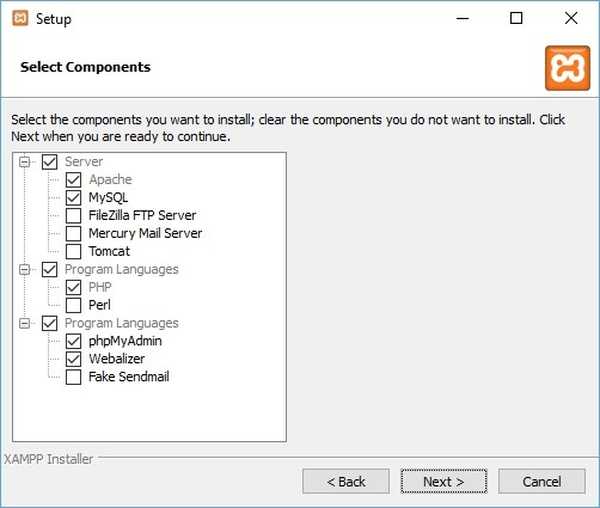
3. Nach der Installation werden Sie von der begrüßt XAMPP-Systemsteuerung. Hier können Sie die Serveranwendungen starten und stoppen und Änderungen an ihren Konfigurationsdateien vornehmen. Um Apache und MySQL zu starten, drücken Sie einfach die Taste Start Schaltflächen für jeden von ihnen.
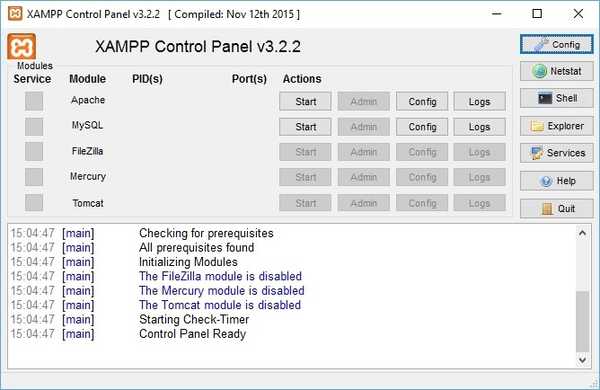
4. Öffnen Sie nach dem Start der Server Ihren bevorzugten Browser und zeigen Sie auf http://172.0.0.1 oder http: // localhost, um auf die XAMPP-Hauptseite zuzugreifen. Von hier aus können Sie auf phpMyAdmin zugreifen, die PHP-Konfiguration mit PHPInfo anzeigen sowie auf einen Abschnitt mit häufig gestellten Fragen und einen Abschnitt mit Anleitungen zugreifen, der ausreichen sollte, um mit XAMPP zu beginnen.
Herzliche Glückwünsche! Sie haben Apache, PHP und MySQL / MariaDB mit XAMPP auf einem Windows-Computer installiert. Sie können jetzt Websites testen und entwickeln, indem Sie sie lokal ausführen, anstatt jede Datei nach dem Bearbeiten auf einen Webserver hochladen zu müssen.
ANMERKUNG 1: Um mit XAMPP auf eine Website oder ein Skript zugreifen zu können, müssen Sie die Website-Dateien in einen Ordner namens verschieben HTDOCS befindet sich im XAMPP-Installationsordner (normalerweise) C: \ XAMPP).
ANMERKUNG 2: Häfen 80 und 443, Wird von Apache standardmäßig verwendet und kann von anderen Anwendungen auf Ihrem Computer blockiert oder reserviert werden. Zum Beispiel reserviert Skype diese Ports für den Fall, dass andere nicht verfügbar sind, und reserviert sie weiterhin, obwohl sie nicht verwendet werden. Sie können dies in Skype deaktivieren, indem Sie das Kontrollkästchen deaktivieren Verwenden Sie die Ports 80 und 443 für zusätzliche eingehende Verbindungen unter Extras -> Optionen -> Erweitert -> Verbindung.
NOTIZ 3: Wenn sich Ihr Computer hinter einem Router befindet und über eine externe Verbindung auf die auf XAMPP gehosteten Websites zugreifen möchte, müssen Sie diese einrichten Anschlussweiterleitung auf dem Router zum XAMPP-Computer für Ports 80 (HTTP), 443 (HTTPS) und 3306 (MySQL).
Wenn Sie weitere Fragen haben, verwenden Sie bitte den Kommentarbereich unten.
- Apache
- Mariadb
- MySQL
- php
- xampp
 Friendoffriends
Friendoffriends



